电脑excel怎么设置数据的保留位数
excel是我们常用的数据处理工具之一,有的时候我们会需要注意数据的格式,接下来小编就教大家怎样设置数据的保留位数。
具体如下:
1. 首先我们打开电脑进入到桌面,找到excel图标点击打开,进入到软件界面之后,我们找到想要保留位数的数据。

2. 首先我们选中一个数据存放的单元格,然后我们在上方的公式栏中输入“=left”,然后在公示栏的下方就会弹出相应的公式,我们根据公式输入就可以。
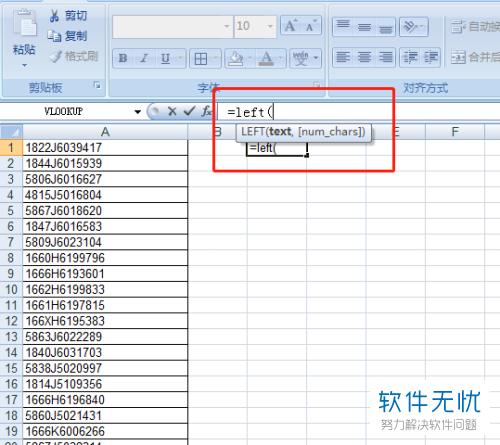
3.接下来我们只需要根据公示的格式输入相应的数据,首先输入我们选取的单元格地址。
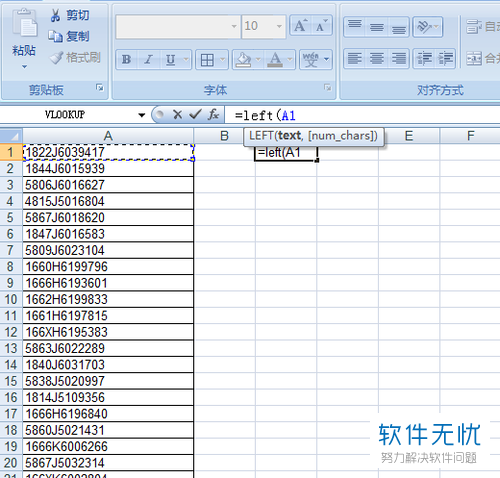
4. 然后我们输入想要保留的位数,比如说小编输入的是八位数。

5.接下来我们就可以按回车运行公式。然后我们就可以看到选中的单元格中自动已经填写了保留位数的数据。
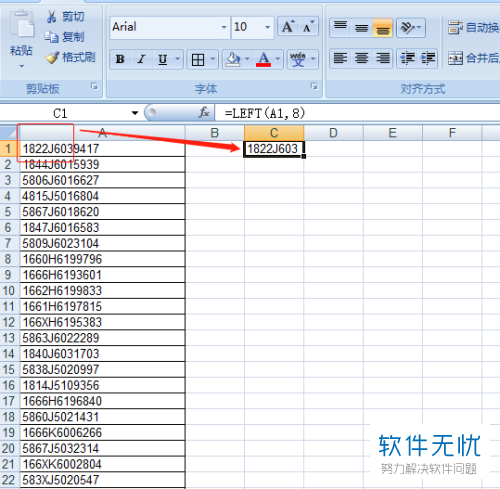
6. 接下来我们只需要将鼠标放在单元格的右下角,然后下拉就可以自动填充了。
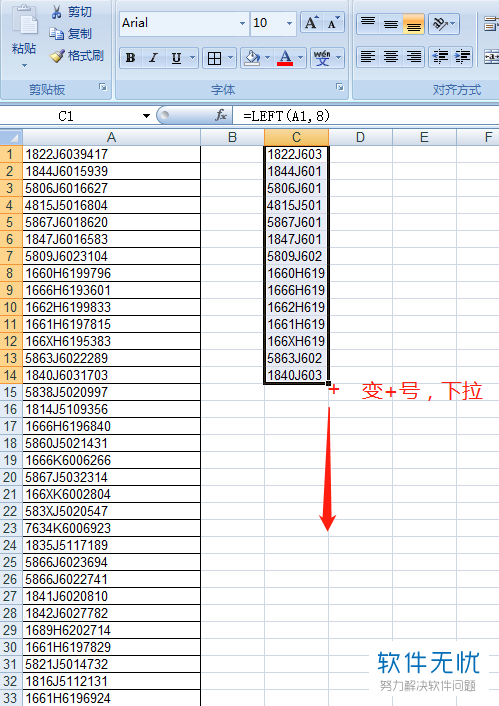
7.接下来我们就可以看到所有的数据都已经保留了八位数。
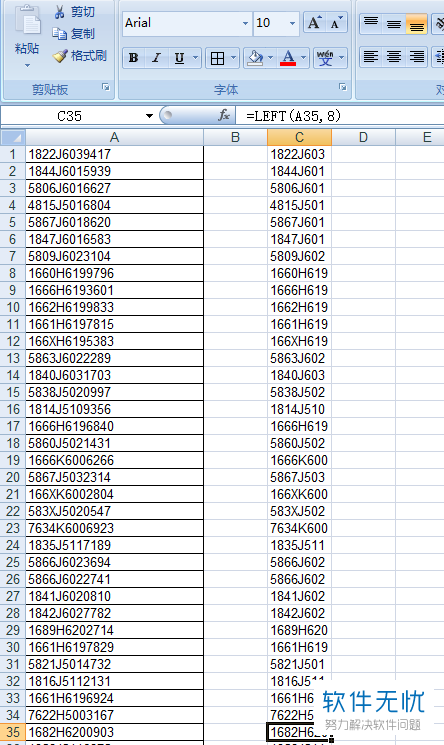
8. 同时如果我们想要保留的是数据的后几位数,那么我们就可以将公式的left修改为right。
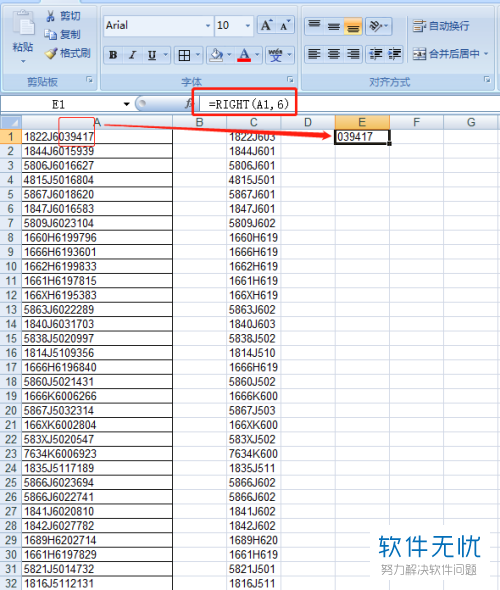
以上就是在电脑excel软件中设置数据保留位数的方法。
分享:
相关推荐
- 【其他】 WPS表格切片器在哪里 04-29
- 【其他】 WPS表格切换窗口快捷键 04-29
- 【其他】 WPS表格求乘积函数 04-29
- 【其他】 WPS表格去重复重复留唯一 04-29
- 【其他】 WPS表格求平均值怎么弄 04-29
- 【其他】 WPS表格怎么把一个单元格分成两个单元格 04-29
- 【其他】 WPS表格虚线怎么取消 04-29
- 【其他】 WPS表格斜线一分为二 04-29
- 【其他】 WPS表格文字超出表格 04-29
- 【其他】 WPS表格分两页断开怎么办 04-29
本周热门
-
iphone序列号查询官方入口在哪里 2024/04/11
-
oppo云服务平台登录入口 2020/05/18
-
输入手机号一键查询快递入口网址大全 2024/04/11
-
mbti官网免费版2024入口 2024/04/11
-
outlook邮箱怎么改密码 2024/01/02
-
光信号灯不亮是怎么回事 2024/04/15
-
苹果官网序列号查询入口 2023/03/04
-
计算器上各个键的名称及功能介绍大全 2023/02/21
本月热门
-
iphone序列号查询官方入口在哪里 2024/04/11
-
输入手机号一键查询快递入口网址大全 2024/04/11
-
oppo云服务平台登录入口 2020/05/18
-
mbti官网免费版2024入口 2024/04/11
-
outlook邮箱怎么改密码 2024/01/02
-
苹果官网序列号查询入口 2023/03/04
-
光信号灯不亮是怎么回事 2024/04/15
-
fishbowl鱼缸测试网址 2024/04/15
-
计算器上各个键的名称及功能介绍大全 2023/02/21
-
正负号±怎么打 2024/01/08











